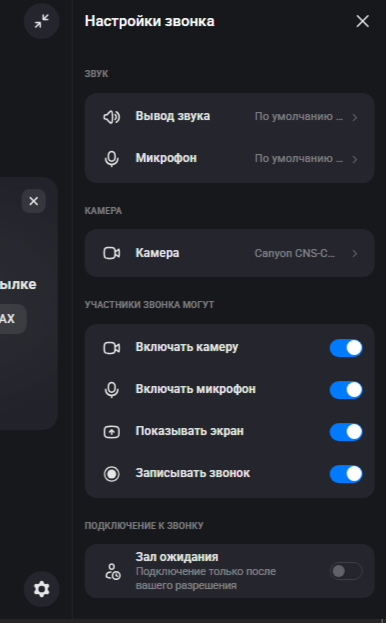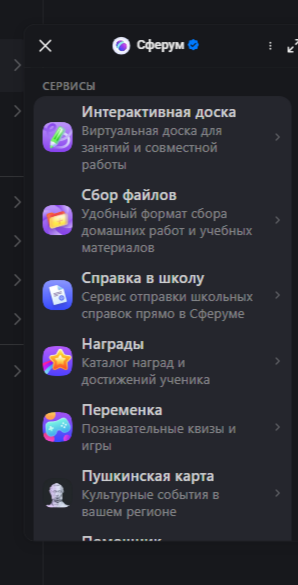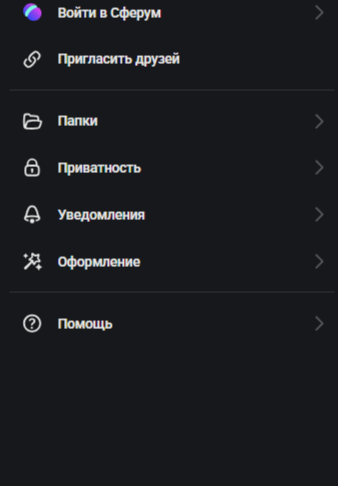ГОСКАН
Как пользоваться Госканом на «Госуслугах»?
В мобильном приложении «Госуслуги» доступна удобная функция Госкан — инструмент для считывания QR‑кодов цифровых документов. Разбираемся, как создать цифровой ID, предъявлять и проверять QR‑коды.
Прежде чем использовать Госкан, нужно сформировать цифровой идентификатор.
Для этого: 1. Подтвердите учётную запись в ЕСИА (Единой системе идентификации и аутентификации). 2. Установите мобильное приложение «Госуслуги» и национальный мессенджер МАХ. 3. В мессенджере МАХ создайте цифровой ID одним из способов: по биометрии — если у вас есть подтверждённая стандартная или упрощённая биометрия (импортированная из банков); по загранпаспорту нового образца — потребуется действующий биометрический загранпаспорт (на 10лет) и смартфон с поддержкой NFC (проверьте характеристики устройства); по водительским правам — если в приложении «Госуслуги» загружены права с фотографией. После создания цифрового ID вы можете демонстрировать QR‑коды документов на экране смартфона.
Напомним: «Цифровой ID» — это официальный и безопасный способ подтвердить свою личность без предъявления оригиналов документов! Он позволяет подтверждать статус студента, возраст или льготы прямо в мессенджере.
Проверяющему лицу необходимо: — в смартфоне в приложении «Госуслуги» нажать кнопку «Госкан» в правом верхнем углу; — навести камеру на экран пользователя с цифровым ID (на нём отображается фото + QR‑код). После сканирования на экране появится подтверждение статуса — без каких‑либо персональных данных.
Подробную инструкцию по использованию Госкана в мобильном приложении «Госуслуги» для считывания QR‑кодов физическими лицами и ИП можно найти на официальном сайте. (https://digital.gov.ru/documents/instrukcziya-ispolzovaniya-goskana-v-mobilnom-prilozhenii-gosuslugi-dlya-schityvaniya-qr-kodov-fizicheskimi-liczami-i-ip)
МАХ
Вы должны иметь права администратора, чтобы назначить нового админа! Как определить, что вы админ — вот так выглядит профиль админа в папке (контуре) Сферум в МАХ:
Как видите, здесь есть вкладки ЗАЯВКИ и МОИ ОРГАНИЗАЦИИ И РОЛИ. У обычного учителя таких вкладок не будет.
Нажмите на МОИ ОРГАНИЗАЦИИ И РОЛИ.
Нажмите на название вашей организации.
Откроется профиль организации. Листаем вниз.
Заходим в АДМИНИСТРАТОРЫ. Затем нажимаем на — ПОКАЗАТЬ ВСЕХ АДМИНИСТРАТОРОВ. Нажмите на ДОБАВИТЬ ИЗ УЧАСТНИКОВ. Нажимаете несколько раз, если кнопка некликабельная! Кнопка работает, но подтормаживая.
Выберите галочками нужных пользователей. Нажмите на ДОБАВИТЬ.
Вернитесь на шаг назад.
Проверьте админа в списке администраторов — он там появится.
Шаг 1. Администратор выполняет перепривязку себя в КИАСУО (пункт руководства ниже).
Шаг 2.
- Проводится перепривязка учителей (пункт ниже) в КИАСУО; Так, в папке Сферум в МАХ отобразятся чаты из ЭЖД.
- Если учителям добавились не все чаты: администратор выполняет присоединение к чатам организации через ссылку-приглашение.
Как администратору создать ссылку-приглашение:
- Заходим в папку Сферум в МАХ:
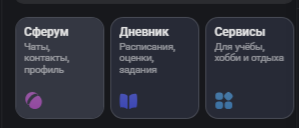 2. Откроется Личный кабинет.
2. Откроется Личный кабинет.
3. Нажмите на МОИ ОРГАНИЗАЦИИ И РОЛИ.
4. Нажмите на название организации.
5. Откроется личный кабинет профиля организации в Сферум. Пролистайте вниз:
6. Нажмите на ПРИГЛАСИТЬ В ОРГАНИЗАЦИЮ.
Создайте ссылку для учителей, для этого:
Выберите СРОК ДЕЙСТВИЯ ссылки-приглашения. Ссылка будет активна только в этот период. Выберите максимальные 14 ДНЕЙ.
Выберите КОЛ-ВО ИСПОЛЬЗОВАНИЙ ссылки-приглашения. Выберите максимальные 100.
Выберите РОЛЬ. Нажмите на галочку напротив роли учителя.
Внимание: РОЛЬ СОТРУДНИКА означает, что этот пользователь НЕ ИМЕЕТ учебной нагрузки, РОЛЬ УЧИТЕЛЯ — пользователь ИМЕЕТ педагогическую нагрузку, РОЛЬ ОБУЧАЮЩЕГОСЯ — пользователь является учеником, РОЛЬ ЗАКОННОГО ПРЕДСТАВИТЕЛЯ — это и есть роль родителя.
Внимание: если ранее у учителя не было роли учителя, а только роль сотрудника, то такой педагог отобразится некорректно!!! Поэтому проверьте все роли своих учителей — все должны быть УЧИТЕЛЯМИ, а не сотрудниками!!! Некорректно — например, когда учитель имеет и РОЛЬ СОТРУДНИКА и РОЛЬ УЧИТЕЛЯ — учитель должен быть только УЧИТЕЛЕМ. Удалите у учителей роль сотрудников.
Внимание: если учителя одновременно являются и родителями, то необходимо предоставить им две ссылки-приглашения: для родителя и для учителя.
Внимание: без привязки КИАСУО нельзя отправлять ссылки-приглашения: данные классов отобразятся неправильно.
Нажмите на ПРОДОЛЖИТЬ.
Откроется окно фильтрации:
Выберите СПЕЦИАЛИЗАЦИЮ из предложенных должностей. Для выбора нажмите на значок галочки справа.
Выберите КЛАССЫ — сформированные через ЭЖД чаты. Их можно определить по значкам СКРЕПКИ. Если чаты невозможно распознать визуально (все одинаковые), то администратору профиля организации надо вернуться в начало — в Личный кабинет папки Сферум в МАХ. Войти в КЛАССЫ. Нажать на каждый класс (даже со значком СКРЕПКИ), нажать на РЕДАКТИРОВАТЬ. Поменяйте НАЗВАНИЕ, например переименуйте в «новый».
Возвращаемся в блок создания ссылки-приглашения…
Введите названия преподаваемых учителем предметов через запятую.
Если учитель-предметник является одновременно и классным руководителем, то выберите для него такую специализацию. Выберите классы, в котором он является классным руководителем.
Создайте ссылку. Выглядеть ссылки будут вот так:
Теперь нажмите на три точки напротив ссылки — перед вами меню ссылки. Нажмите на СКОПИРОВАТЬ ССЫЛКУ. Всё — теперь можно рассылать её учителям любым удобным способом.
Изучите пункт выше (про учителей), а затем переходите сюда.
Шаг 1. Выполните перепривязку профиля родителя (пункт ниже). После этого у родителя появятся чаты, привязанные к ЭЖД ребёнка/детей.
Шаг 2. Создайте ссылку-приглашение (процесс создания описан выше).
Внимание: в списке ролей выберите именно ЗАКОННЫЙ ПРЕДСТАВИТЕЛЬ.
Выберите срок действия — 14 дней, кол-во использований ссылки -100. Роль — родитель. Теперь внимательно выберите чаты, привязанные к ЭЖД КИАСУО. Можете выбрать все чаты классов — с 1 по 11, с 1 по 9, с 1 по 4.
Такие чаты можно определить по значкам СКРЕПКИ. Если чаты невозможно распознать визуально (все одинаковые), то администратору профиля организации надо вернуться в начало — в Личный кабинет папки Сферум в МАХ. Войти в КЛАССЫ. Нажать на каждый класс (даже со значком СКРЕПКИ), нажать на РЕДАКТИРОВАТЬ. Поменяйте НАЗВАНИЕ, например переименуйте в «новый».
Создайте ссылку-приглашение.
Теперь нажмите на три точки напротив ссылки — перед вами меню ссылки. Нажмите на СКОПИРОВАТЬ ССЫЛКУ. Всё — теперь можно рассылать её родителям любым удобным способом.
Чтобы обеспечить корректную связку учеников с чатами, каждому родителю надо добавить детей по инструкции, указанной ниже (перепривязка КИАСУО).
Далее добавляем детей аналогично предыдущим пунктам руководства — по ссылке-приглашению! Пожалуйста, внимательно изучите вышеуказанные пункты про учителей и родителей.
Внимание: в списке ролей выберите роль ОБУЧАЮЩИЙСЯ. Настройте параметры вот так:
Выберите КЛАССЫ — чаты, связанные с ЭЖД.
И создайте ссылку-приглашение.
Теперь нажмите на три точки напротив ссылки — перед вами меню ссылки. Нажмите на СКОПИРОВАТЬ ССЫЛКУ. Всё — теперь можно рассылать её ученикам любым удобным способом.
- У вас как у учителя не появились чаты классов в контуре Сферум в МАХ? Давайте это исправим.
- Заходим в КИАСУО под профилем учителя. Видим свою фамилию и подсвеченный значок профиля Сферум (верхняя панель) как здесь:
2. Нажимаем на свою фамилию.
3. Ваша связка выглядит так (выделено маркером). У каждого педагога она обязана быть! Переподключаем профиль:
4. Нажимаем на кнопку «ОТВЯЗАТЬ».
5. Появится окошко подтверждения. Нажмите «ДА».
6. Теперь профиль отвязан:
7. КРАЙНЕ ВАЖНО: обновите страницу!
8. Снова нажимаем кнопку «ПРИВЯЗАТЬ».
9. Перейдите в МАХ через веб-версию МАХ.
10. Нажмите на «ПОДКЛЮЧИТЬ» в новом окне (его предложит Сферум).
11. Перед вами появится окошко недостаточных прав. Не пугайтесь — обновитесь ещё раз. Главное, проверьте — появился ли значок Сферума в верхней панели Вашего профиля КИАСУО.
12. Теперь значок Сферума горит!
Для дошкольных образовательных организаций
Присоединение родителей посредством ссылки-приглашения, созданной администратором образовательной организации.
Шаги администратора:
- Войдите в МАХ. Далее пройти по пути: Профиль → Войти в Сферум →Мои организации и роли. Выбрать свою организацию.
- Нажать на нижнюю кнопку «Пригласить в организацию».
- Заполнить данные для создания ссылки: указать роль, срок и количество использований. Нажать кнопку «Продолжить».
- Указать подразделение (группу), в которое пользователи будут добавлены. Нажать кнопку «Создать ссылку-приглашение».
- Вы увидите созданную ссылку, справа от которой можно нажать меню (3 синих точки) и выбрать нужный пункт действий: Скопировать; Показать QR-код; Аннулировать; Поделиться.
- Передайте ссылку/QR-код родителям посредством размещения в соответствующей группе (VK-мессенджер, национальный мессенджер.
- После того как родители пройдут по направленной им ссылке, необходимо одобрить заявки в организацию: Профиль → Войти в Сферум → Заявки → Подтвердите запрос родителя.
Для общеобразовательных организаций
Для привязки профиля Сферум родителям и/или учащимся необходимо войти в дневник (pwa.kiasuo.ru), также заранее должно быть установлено приложение национального мессенджера (MAX), далее нажать кнопки в последовательности, указанной на скриншоте. Далее произойдет переход в приложение национального мессенджера для подтверждения привязываемого профиля. После успешной привязки в Сферуме у родителя/учащегося автоматически появится родительский чат/чат класса.
Внимание!!!
В профиле дневника у ребенка необходимо привязывать Сферум РЕБЕНКА (на его номер), в профиле дневника у родителя необходимо привязывать Сферум РОДИТЕЛЯ (на номер родителя!)
Это российский кроссплатформенный сервис мгновенного обмена сообщениями на базе одноимённой цифровой системы. Основан в 2025 году технологической компанией VK, разрабатывается её дочерней структурой ООО «Коммуникационная платформа».
Макс позиционируется как «национальный мессенджер» — универсальное мобильное приложение, позволяющее помимо обмена сообщениями и голосовой связи также получать электронные государственные услуги, удостоверять личность, использовать усиленную электронную подпись, а также совершать платежи
Все действия выполняет сотрудник, который ранее был ответственным за Сферум!
1. Войдите в ВК-мессенджер. 2. Войдите в Сервисы. 2. Войдите в мини-приложение Личный кабинет. 3. Нажмите на название своей организации. 4. Выберите вкладку Администраторы. 4. Нажмите на Показать всех администраторов. 5. Внизу списка администраторов вы увидите кнопку Добавить из участников. Нажмите на эту кнопку. 6. Выберите участников организации, которых хотели бы сделать администратором. Нажмите на Добавить. Вы увидите нового администратора в списке. Готово! Пусть новый админ войдёт в МАХ, в контур Сферума и проверит — появились ли у него новые права.
Не паникуйте. Попробуйте следующие варианты:
СМАРТФОН:
- Проверьте обновление ПО в настройках телефона (возможно, вы увидите новую версию ПО и сможете её загрузить).
- Зарегистрируйтесь через приложение МАХ на ПК.
- Если на ПК старая версия (до Win10), то пройдите регистрацию через приложение на другом телефоне, на который уже установлен МАХ.
ПК:
- Воспользуйтесь веб-версией МАХ по ссылке https://max.ru/.
Скачать Max можно в RuStore, Google Play, AppGallery, App Store. На ПК — с сайта https://download.max.ru/#desktop
Приложение установится только на ОС Win10, Андроид от 10 версии и выше. Если не получается скачать — пользуйтесь веб-версией на сайте https://max.ru/.
Для регистрации потребуется номер телефона.
Пошаговая инструкция
Скачайте и откройте приложение Max, нажмите «Войти».
Введите свой номер телефона, нажмите «Продолжить», чтобы получить код подтверждения.
Получите SMS с шестизначным кодом, введите его в приложении и снова нажмите «Продолжить».
Укажите имя, которое будут видеть другие пользователи. Фамилию можно добавить по желанию. Допустимы русские и латинские буквы, пробелы и дефисы. Цифры, эмодзи и специальные символы использовать нельзя. Нажмите «Продолжить».
Загрузите фото профиля или выберите один из готовых аватаров. Этот шаг можно пропустить и добавить фото позже в настройках.
Завершите регистрацию, нажав «Начать общение».
Войдите в контур Сферума, нажав на «Сферум» в блоке №1.
Нажмите на «+» во вкладке «Создать учебный чат». Тип чата — «Чат в Сферуме».
Выберите участников из списка, прикреплённых к организации сотрудников, родителей, обучающихся.
В случае если хотите создать чат, но не хотите искать каждого участника в поиске — воспользуйтесь фильтром «Все роли и классы». Выберите интересующие роли или классы. Нажмите на «Готово».
Нажмите на «Продолжить».
Введите название чата.
Нажмите на «Создать чат».
Поздравляем вас! Чат создан!
В чате МАХ сейчас доступны следующие функции:
- Отправка фото
- Отправка видео
- Отправка документов
- Анимированные эмодзи и стикеры
- Закрепление сообщений в чате
- Поиск сообщений внутри чата (значок лупы)
- Звонок внутри чата (значок телефонной трубки)
Войдите в меню вашего чата.
Нажмите на «добавить участников» в случае если необходимые участники находятся в списке ваших телефонных контактов.
Нажмите на «пригласить по ссылке», если хотите пригласить участников через отправку сообщения в личные или групповые чаты других мессенджеров или МАХ.
Также здесь вы можете поменять администратора чата или же добавить ещё несколько администраторов.
Чтобы это сделать, необходимо нажать на вкладку «Администраторы», а затем нажать на «Добавить администратора». ВАЖНО: добавить админа можно только из контактов, сохранённых на вашем телефоне! Внесите нужный контакт в свой телефон.
Затем кликните на того человека, которого хотите назначить. Выберите его права в открывшемся окне. Вы можете запретить админу выполнять какие-либо действия в чате.
Если чат перенёсся автоматически — вы увидите в качестве владельца чата «Сферум», а затем имя сотрудника, который является администратором в настоящее время. Если вы единственный админ, то вы не сможете редактировать свои права, удалить себя из админов также нельзя…
Чтобы создать звонок, не потребуется входить в контур.
Необходимо кликнуть на «Звонки» в меню.
Затем нажать на «Создать звонок».
В открывшемся окне скопировать ссылку на звонок. Ссылка вечная — её не придётся менять для использования в разные дни или месяцы.
Вы можете сразу поделиться ею в МАХ: для этого кликните на «Отправить в МАХ» и выберите получателей.
Чтобы начать звонок прямо в эту минуту, сразу нажмите на «Начать звонок». Эта функция пригодится для оперативной связи.
Рекомендуем звонить из браузера (желательно Яндекс (для организаций)).
Интерфейс звонка:
Как включить презентацию:
Откройте презентацию — она должна быть в развёрнутом виде.
Кликните на «Демонстрацию экрана».
Выберите режим — «окно», кликните на окно презентации.
Нажмите на «Поделиться».
Проверьте — листается ли презентация — пролистайте несколько слайдов.
Если браузер запрашивает доступ к микрофону или видеокамере (звонок из браузера), сделайте следующее:
Откройте Настройки браузера,
Откройте раздел «Сайты», подраздел Расширенные настройки сайтов».
Найдите доступ к камере и доступ к микрофону.
Войдите в «Настройки сайтов». Уберите сайт МАХ из списка запрещённых сайтов.
Нажмите на значок Приложений в звонке.
Выберите запись звонка. В открывшемся поле введите название записи.
Запись сохранится в чате Избранное в списке чатов.
Нажмите на «Начать запись».
Прослушайте голосовое оповещение о начале звонка.
Для завершения нажмите на тайминг (красный индикатор). Прослушайте голосове оповещение о завершении звонка.
Личный кабинет или ЛК контура Сферум позволит управлять участниками контура в организации.
Заявки — список заявок в вашу организацию
Создать учебный чат — здесь можно создать чат с участниками только из вашей организации (которые ранее подключены были к Сферум)
Чтобы найти контакт в списке участников — нажмите на «Найти контакт»
Информацию о себе можно изменить во вкладке «Мой Сферум»
Добавить организацию можно во вкладке «Мои организации и роли»
Здесь также можно найти электронный дневник и подать заявку на вступление в организацию.
Кроме того, здесь же расположены сервисы Сферума.
Это список мини-приложений Сферума.
Интерактивная доска — доска для онлайн-записей и графики, которой можно поделиться с учениками.
Сбор файлов позволит автоматизированного собирать документы.
Справка в школу в электронном виде необходима для информирования учителей о причинах отсутствия в школе.
Награды присваиваются за заслуги перед классом.
Переменка — игры для досуга учеников.
Пушкинская карта — сервис для поиска мероприятий в вашем регионе.
Помощник Рособрнадзора — сервис отправки сообщений в данное ведомство.
В Профиле вы найдёте настройки веб-версии МАХ, настройки приложения МАХ.
Войти в Сферум — функция открывает Личный кабинет контура Сферум
Пригласить друзей — функция позволит разослать приглашение в МАХ
Папки — позволят структурировать сообщения в МАХ, рассредоточив чаты по папкам
В Приватности можно изменить настройки видимости вашего аккаунта в МАХ
В Уведомлениях — включить или отключить уведомления в браузере или приложении
Оформление позволит изменить параметры фона в разных темах
В Помощи вам откроется служба поддержки МАХ с актуальными вопросами и ответами на них https://help.max.ru/?source=web
ФГИС МОЯ ШКОЛА
Инструкция_для_Учеников_и_Родителей
Инструкция_для_учителей_УБ_ЦОК





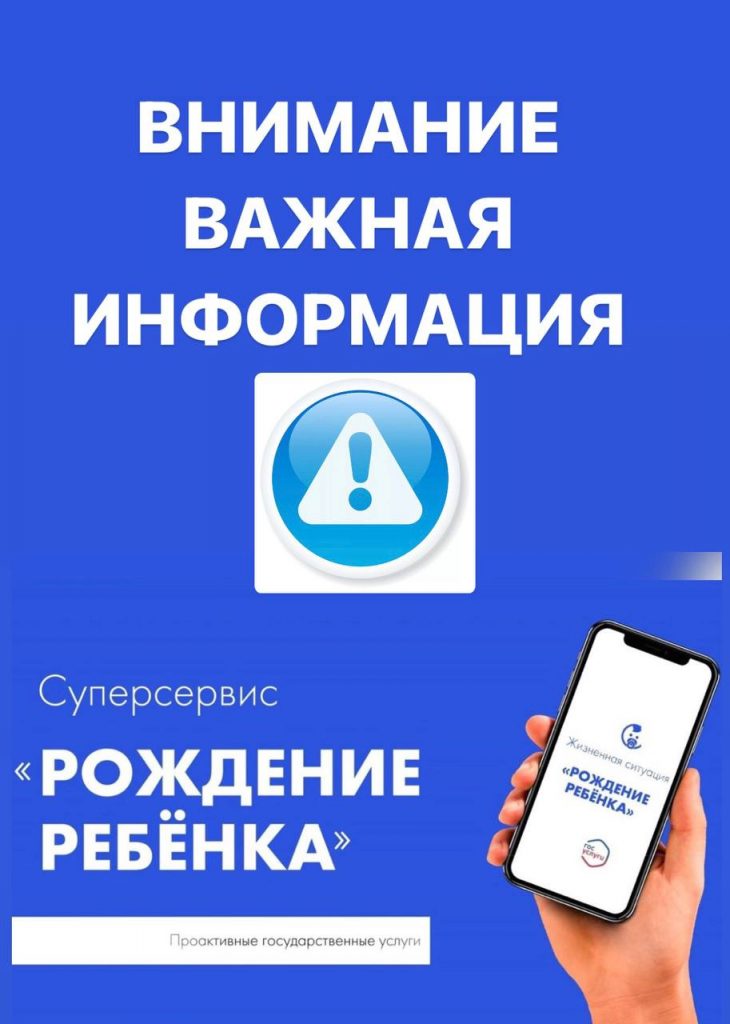

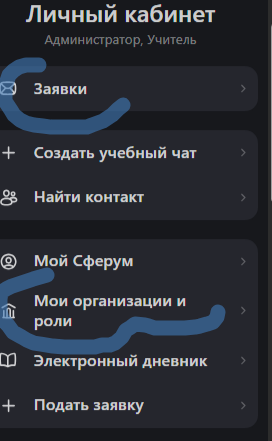
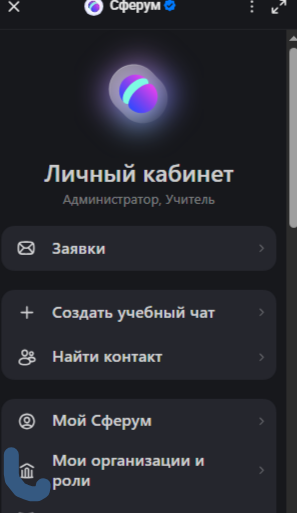
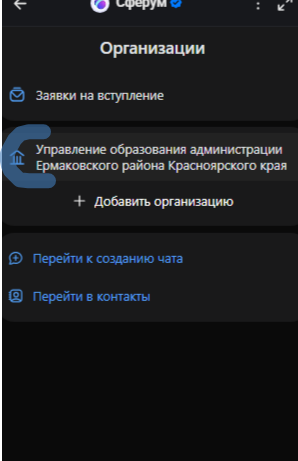
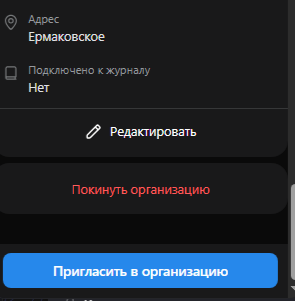
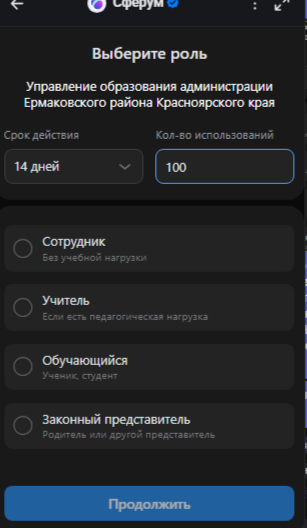
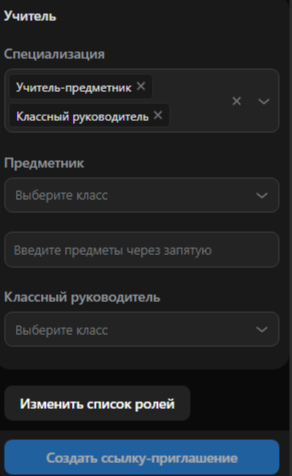
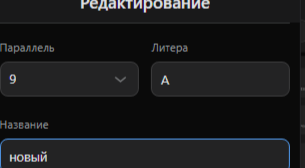
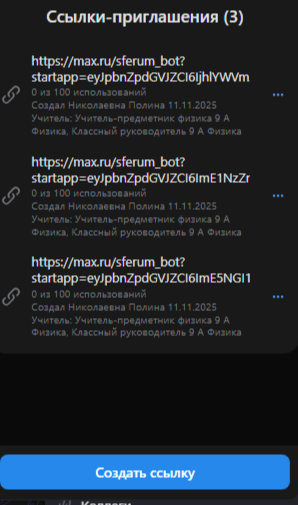
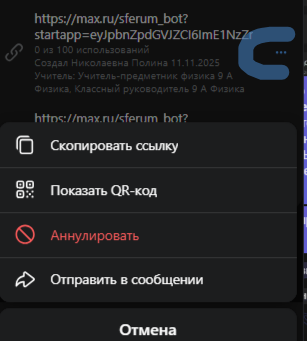
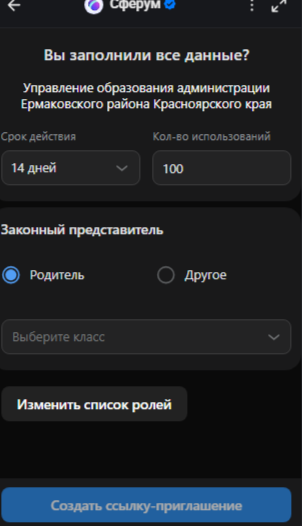
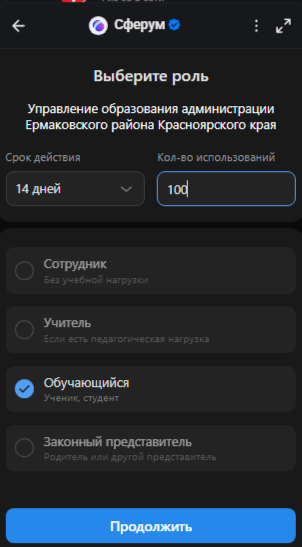
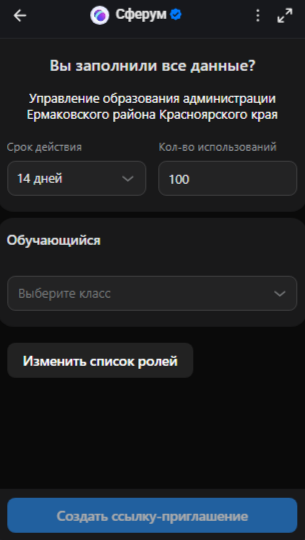
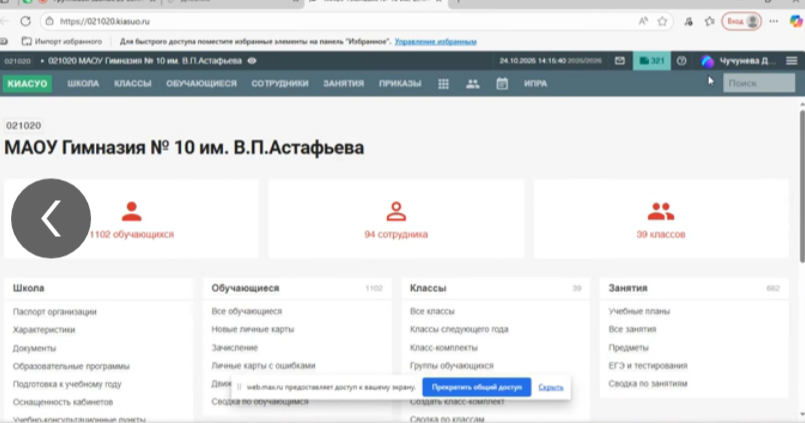


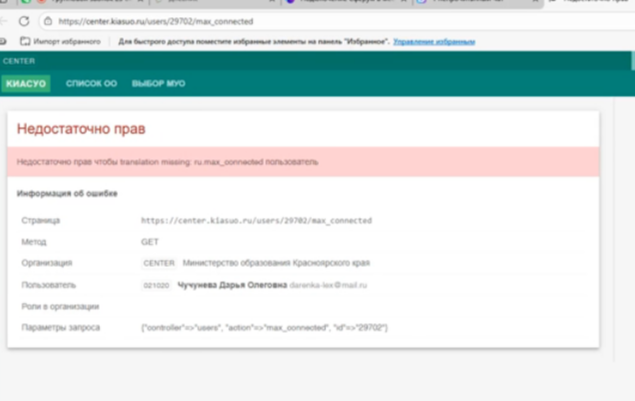


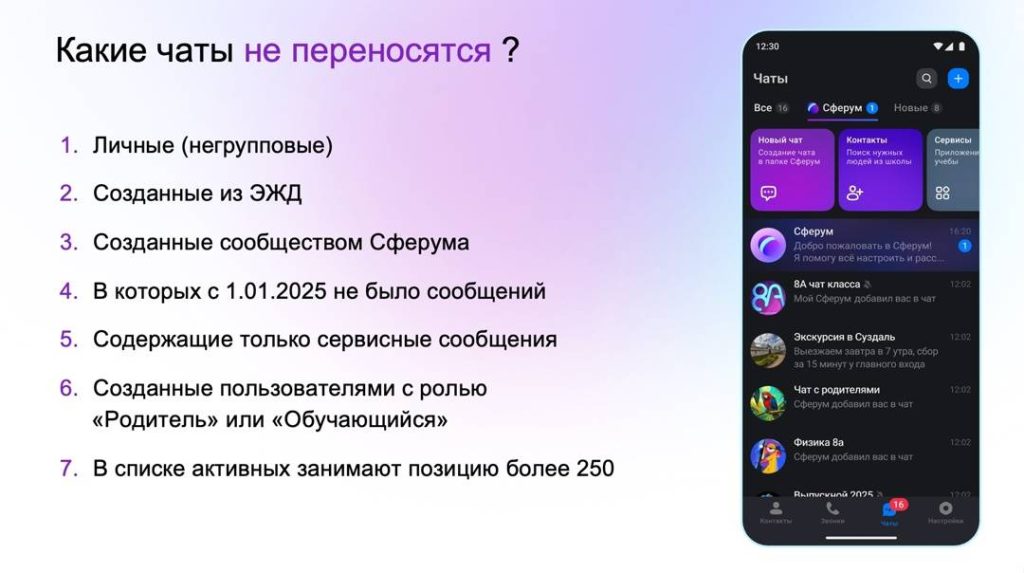
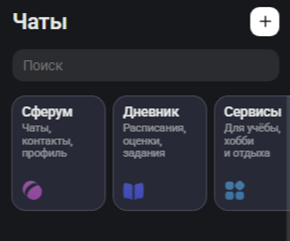
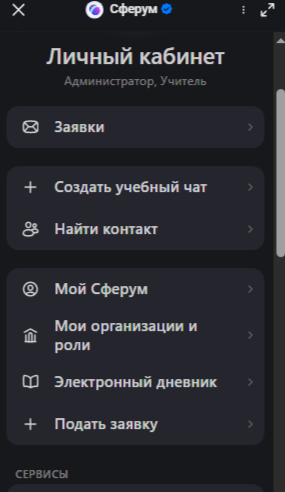

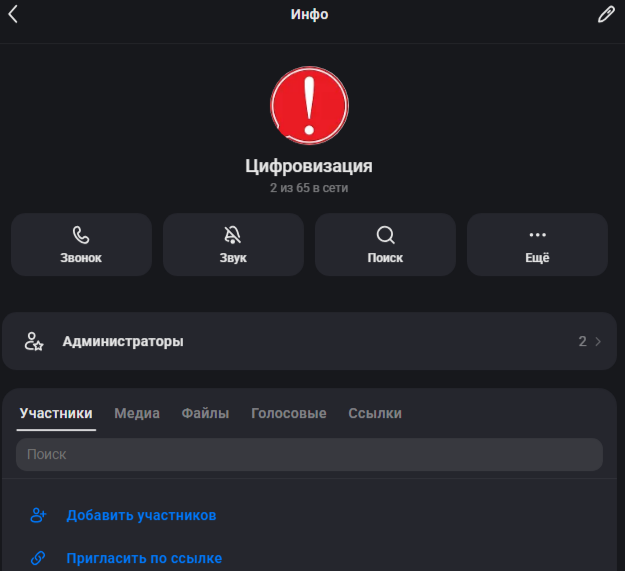
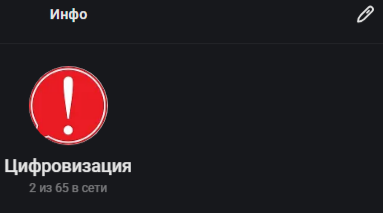
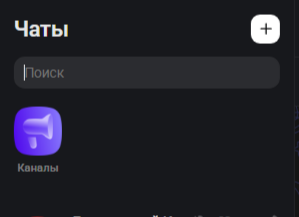
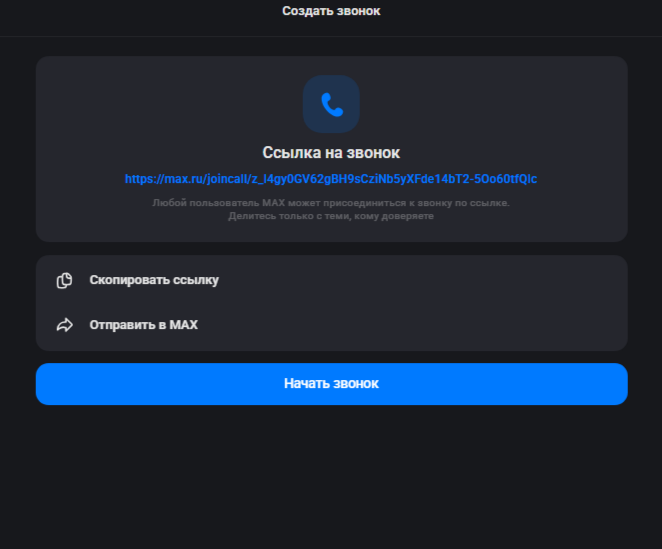
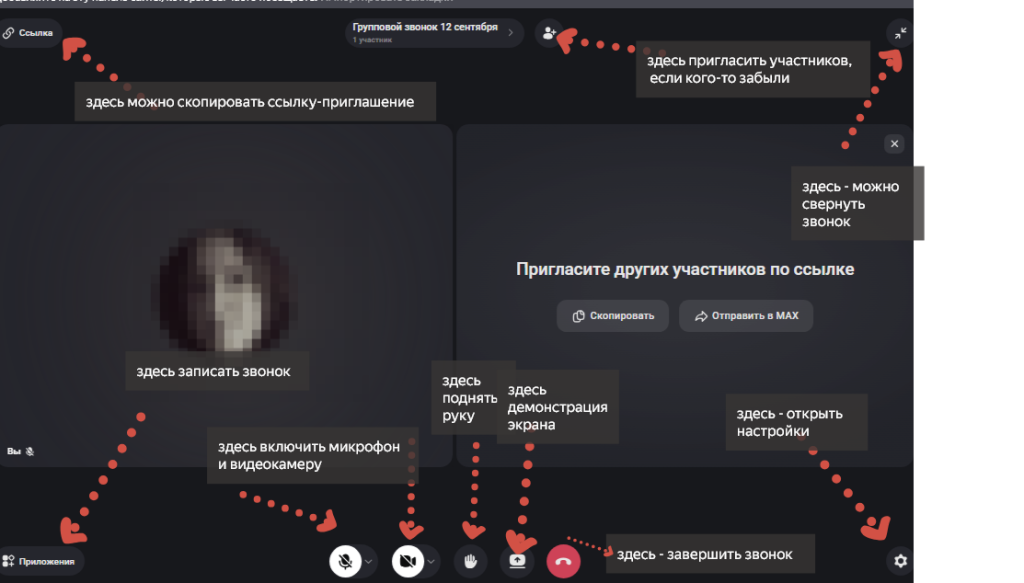
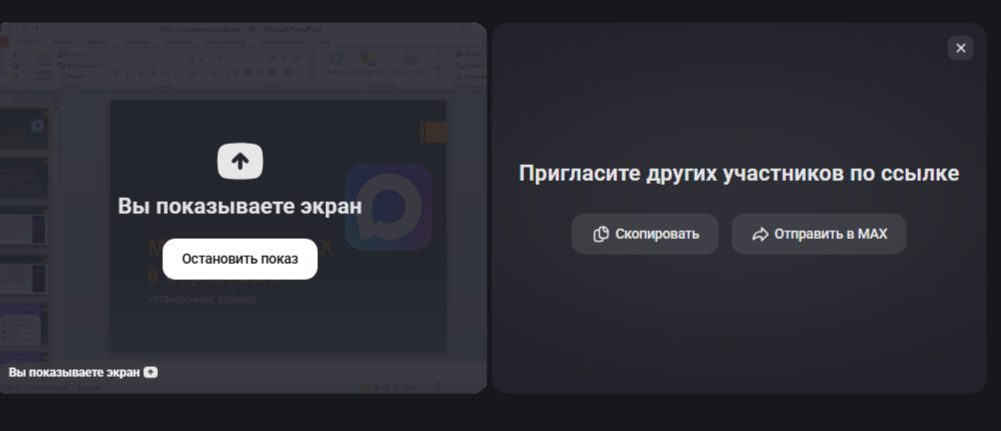
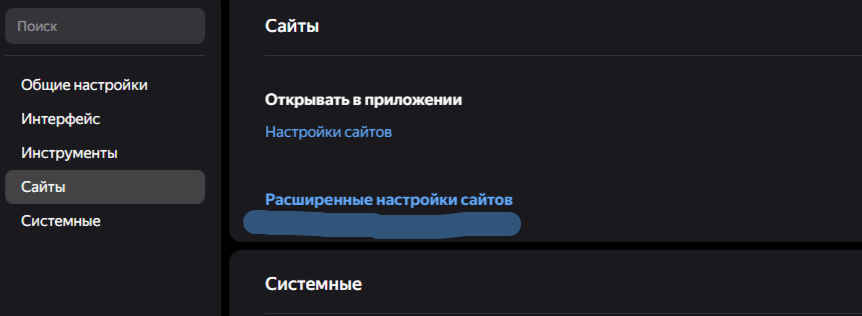
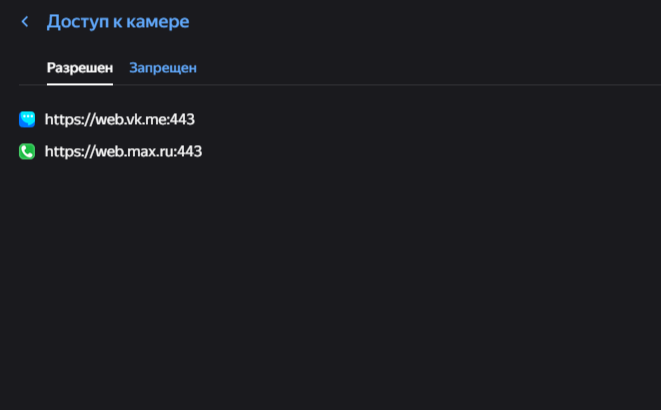 Готово.
Готово.